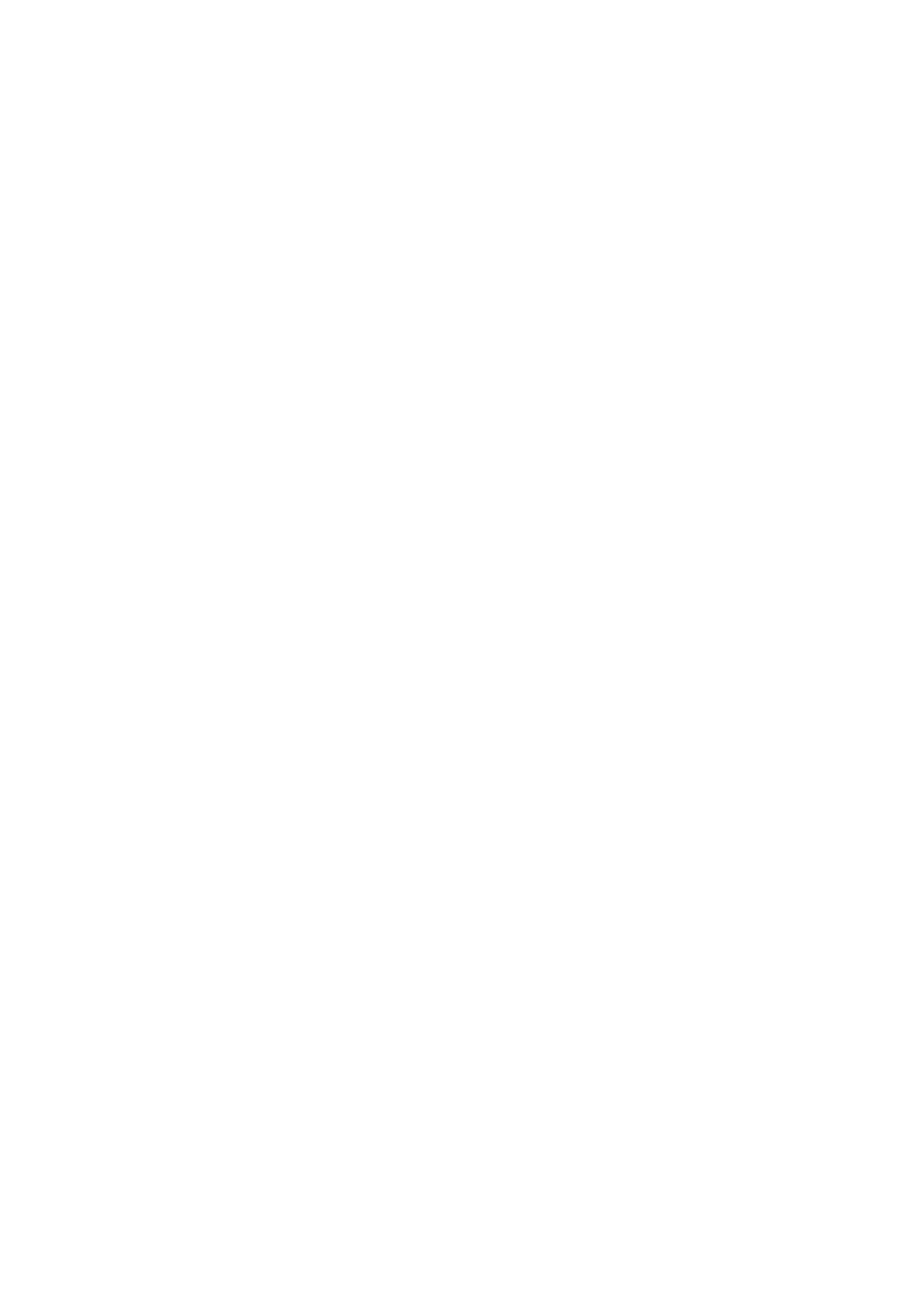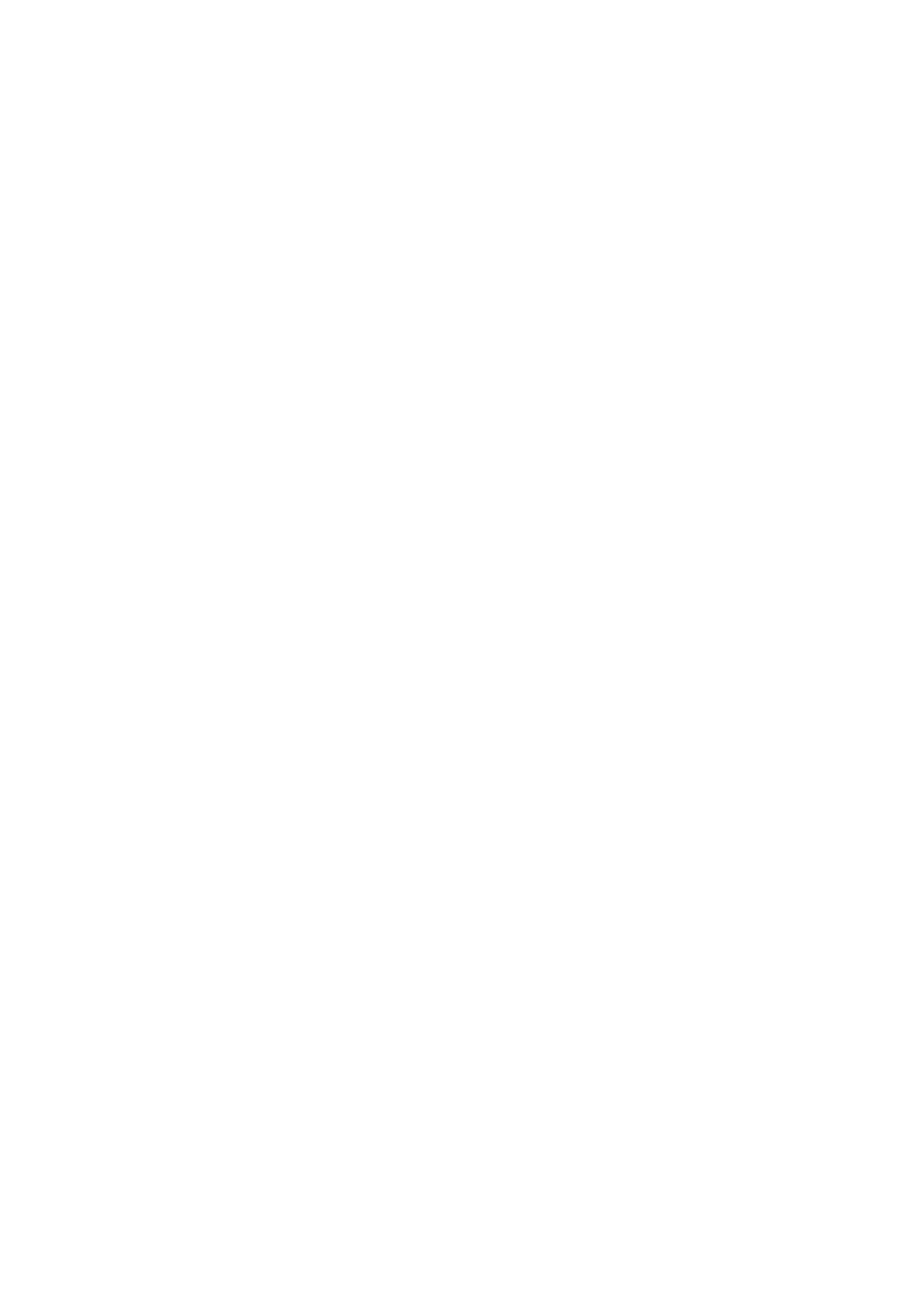
Radiator................................................................................................................................................................................ 25
Wymontowywanie radiatora........................................................................................................................................ 25
Instalowanie radiatora................................................................................................................................................... 25
Głośnik...................................................................................................................................................................................26
Wymontowywanie modułu głośnika............................................................................................................................ 26
Instalowanie modułu głośnika........................................................................................................................................27
Panel wyświetlacza............................................................................................................................................................. 27
Wymontowywanie panelu wyświetlacza.....................................................................................................................27
Instalowanie panelu wyświetlacza............................................................................................................................... 29
Rama obudowy.................................................................................................................................................................... 29
Wymontowywanie ramy obudowy.............................................................................................................................. 29
Instalowanie ramy obudowy..........................................................................................................................................31
Zasilacz................................................................................................................................................................................. 32
Wymontowywanie zasilacza PSU................................................................................................................................32
Instalowanie zasilacza PSU.......................................................................................................................................... 34
wspornik uchwytu VESA.................................................................................................................................................... 34
Wymontowywanie wspornika uchwytu VESA........................................................................................................... 34
Instalowanie wspornika uchwytu VESA......................................................................................................................35
Płyta konwertera................................................................................................................................................................. 35
Wymontowywanie płyty konwertera...........................................................................................................................35
Instalowanie płyty konwertera..................................................................................................................................... 36
Wentylator systemowy....................................................................................................................................................... 37
Wymontowywanie wentylatora systemowego.......................................................................................................... 37
Instalowanie wentylatora systemowego.....................................................................................................................38
Przełącznik czujnika naruszenia obudowy........................................................................................................................38
Wymontowywanie przełącznika czujnika naruszenia obudowy...............................................................................38
Instalowanie przełącznika czujnika naruszenia obudowy..........................................................................................39
Płyta przycisków zasilania i OSD (menu ekranowego)...................................................................................................40
Wymontowywanie płyty przycisków zasilania i menu OSD......................................................................................40
Instalowanie płyty przycisków zasilania i OSD........................................................................................................... 40
Procesor................................................................................................................................................................................ 41
Wymontowywanie procesora....................................................................................................................................... 41
Instalowanie procesora................................................................................................................................................. 42
Płyta systemowa..................................................................................................................................................................42
Wymontowywanie płyty systemowej..........................................................................................................................42
Instalowanie płyty systemowej.....................................................................................................................................45
Elementy płyty systemowej..........................................................................................................................................46
3 Moduł pamięci Intel Optane M.2, 16 GB.........................................................................................47
Informacje ogólne................................................................................................................................................................ 47
Moduł pamięci Intel®Optane
TM
— wymagane sterowniki............................................................................................ 47
Instalowanie modułu pamięci M.2 Intel Optane 16 GB....................................................................................................48
Dane techniczne produktu................................................................................................................................................. 49
Działania czynników środowiskowych.............................................................................................................................. 50
Rozwiązywanie problemów................................................................................................................................................ 51
4 Technologia i podzespoły............................................................................................................ 52
Opcje pamięci masowej...................................................................................................................................................... 52
Identyfikacja dysku twardego w systemie Windows 10............................................................................................53
4
Spis treści